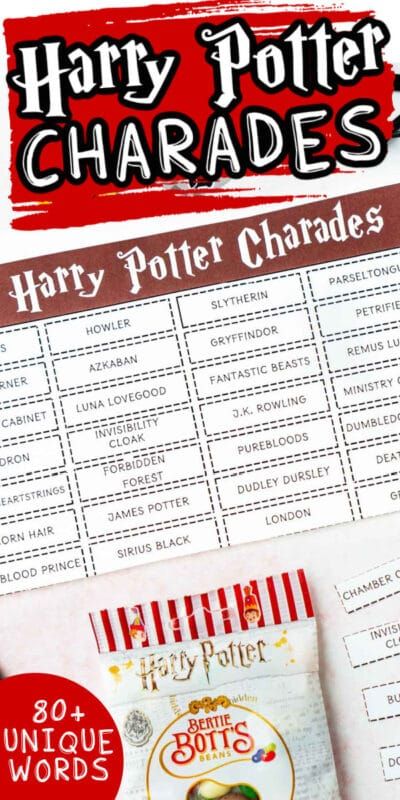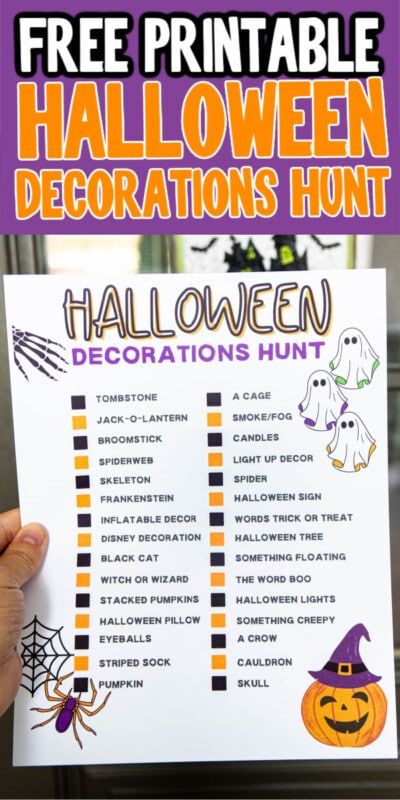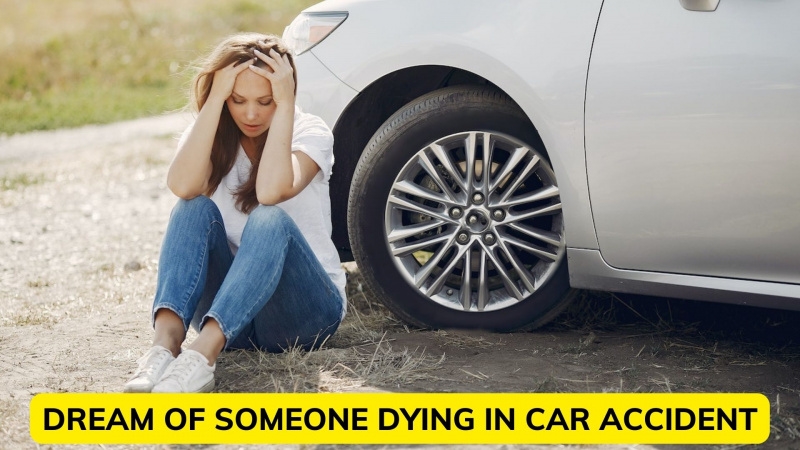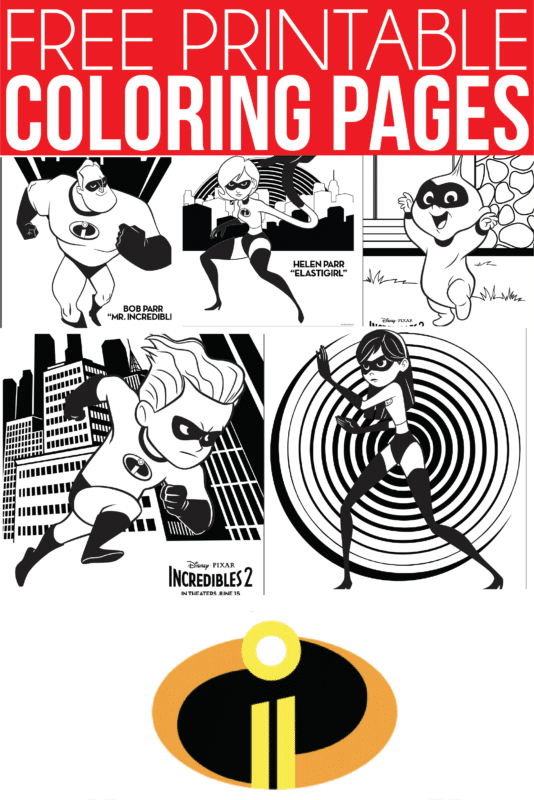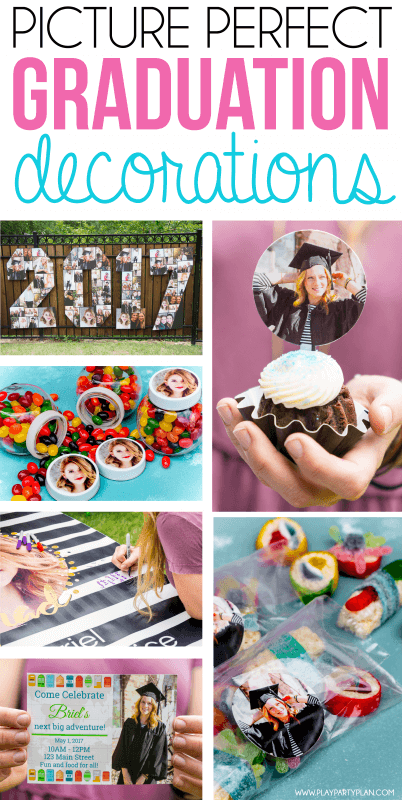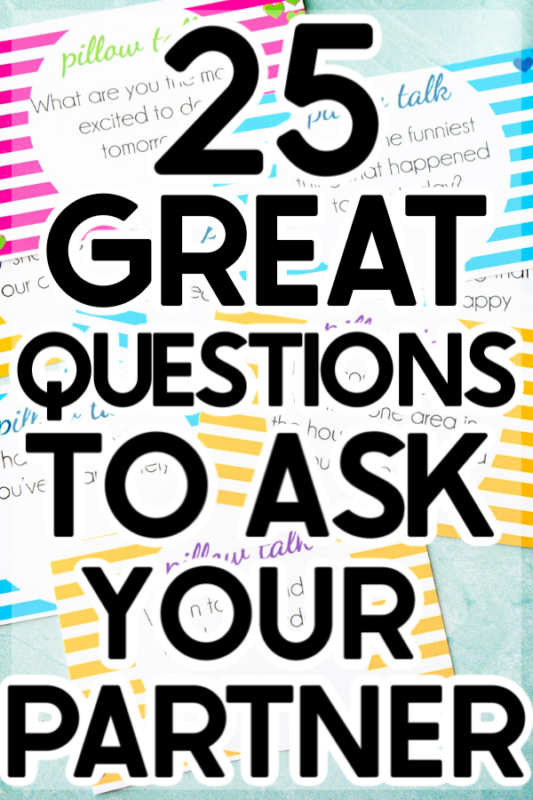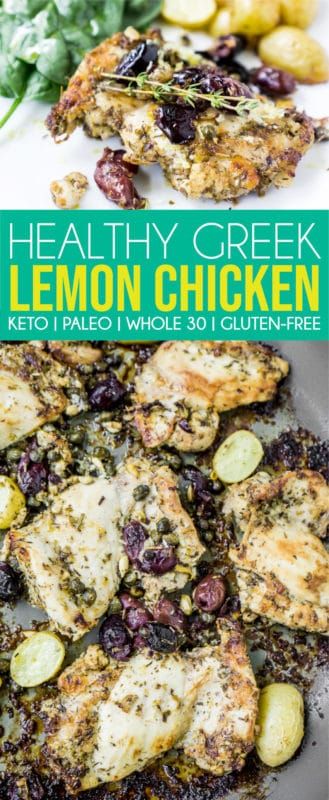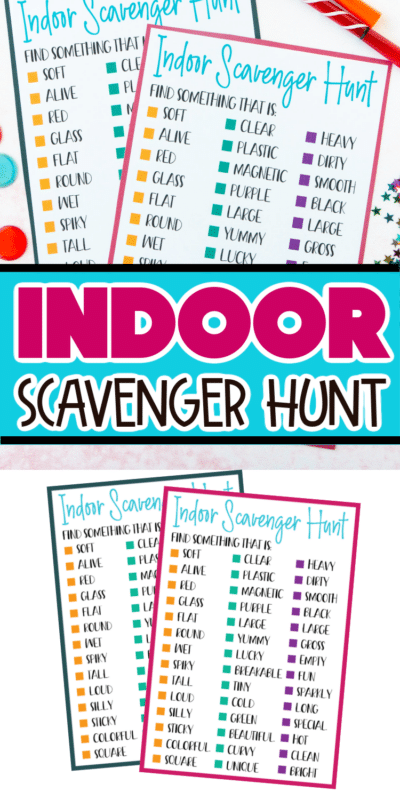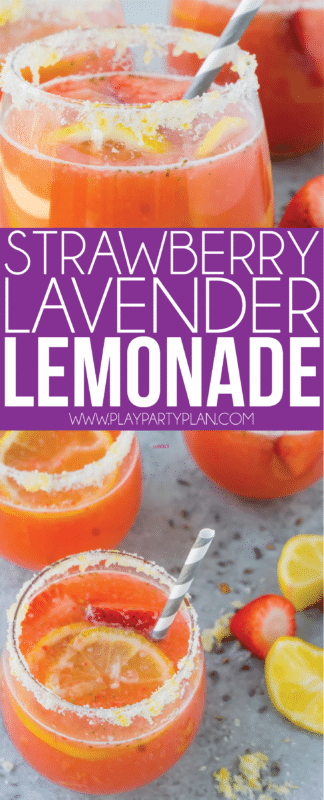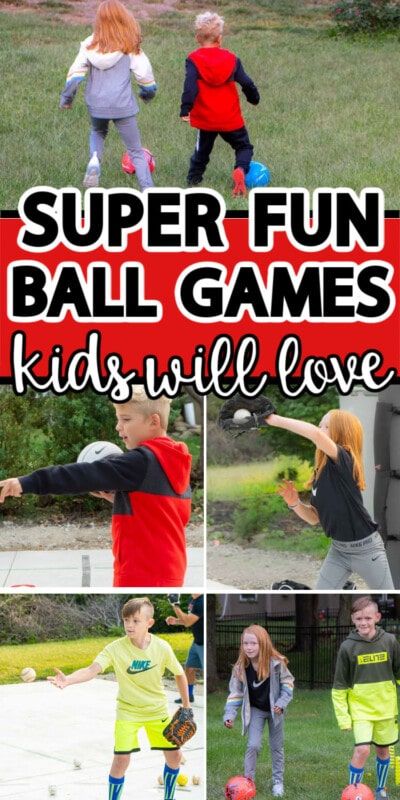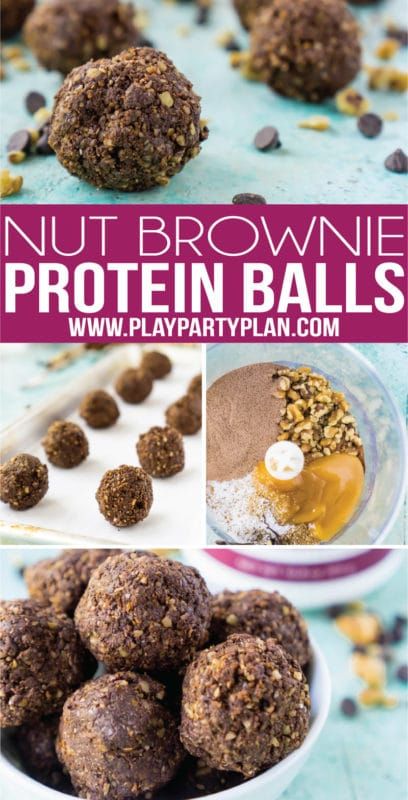So personalisieren Sie Babyartikel mit Cricut EasyPress Mini

Personalisieren Sie Baby- und Kinderartikel in Sekundenschnelle mit Hilfe des neuen Cricut EasyPress Mini! Perfekt, um all den schwer zu bügelenden Stellen eine persönliche und einzigartige Note zu verleihen.

Ich habe für diesen Beitrag einen kostenlosen Cricut EasyPress Mini erhalten. Alle Meinungen sind 100% ehrlich und meine eigenen. Dieser Beitrag enthält auch Affiliate-Links. Wenn Sie über diese Links einkaufen, erhalte ich möglicherweise eine kleine Provision ohne zusätzliche Kosten für Sie.
In diesem Frühjahr hatten meine Schwester, meine Schwägerin und ich alle Babys. Drei Babys innerhalb von etwas mehr als zwei Monaten. Es sind viele Babys.

Es ist ziemlich erstaunlich, da wir alle innerhalb von Minuten voneinander leben und über das gemeinsame Leben mit Babys feiern und Mitleid haben können.
Und wenn wir Dinge finden, die wir lieben, neigen wir dazu, uns gegenseitig davon zu erzählen. Wie alle diese neue Mutter Must-Haves .
Es bedeutet auch, dass wir viele der gleichen Dinge haben und wenn wir alle mit der ganzen Familie zusammenkommen, kann es verwirrend werden.
Wie neulich, als ich den Babyphone meiner Schwester komplett mit nach Hause genommen habe, weil sie genau gleich aussehen. Es ist definitiv nicht das erste Mal und wird wahrscheinlich nicht das letzte Mal sein.
Also habe ich mich für das Neue entschieden Cricut EasyPress Mini Um den Namen meines Babys zu einigen Dingen hinzuzufügen, müssen wir alle die Verwirrung vermeiden und versuchen, den Überblick über unsere Artikel zu behalten.
Es ist nicht allzu schwer, sie zurückzubekommen, aber es ist viel einfacher, sie zuerst im Auge zu behalten.
Selbst wenn Sie nicht ständig drei Babys haben, ist das Hinzufügen von Namen mit dem so einfach Cricut EasyPress Mini , du wirst es trotzdem tun wollen!
Vorstellung des Cricut EasyPress Mini
Wenn Sie einen meiner Artikel gelesen haben DIY Familienhemd Beiträge Sie werden wissen, wie sehr ich meine Cricut EasyPress liebe. Wenn Sie dies nicht tun, können Sie alles darüber lesen diesen Beitrag hier .
Minute, um es Online-Spiel zu gewinnen
Ich bin genauso besessen von dem Neuen Cricut EasyPress Mini Weil ihr Jungs, es ist speziell für all die einzigartigen und schwer zu drückenden Orte in eurem Leben gemacht.
Hüte, überprüfe. Kuscheltiere, überprüfen. Möchten Sie Schuhen wie ein Bügeleisen-Design hinzufügen? diese von meiner Freundin Heidi, der Cricut EasyPress Mini kann das total für dich tun.
Es verfügt über die gleiche Technologie und Leistung wie Cricut EasyPress 2, einschließlich einer gleichmäßigen Heizplatte und benutzerfreundlicher Wärmeeinstellungen, alles in einem winzigen kleinen Paket. Und es ist so einfach zu bedienen!
Es ist der perfekte Begleiter für das Original Cricut EasyPress (Sie möchten auch eine davon, wenn Sie noch keine haben!)

Personalisierte Babyartikel-Lieferliste
Sie werden für dieses Projekt nicht viel benötigen, aber falls Sie diese Dinge noch nicht zur Hand haben, finden Sie hier die Materialien, die Sie für die Personalisierung benötigen.
- Cricut EasyPress Mini
- Cricut Explore Air 2
- Cricut Everyday Bügelvinyl (Ich habe weiß verwendet)
- Standard Griff Cricut Mat
- Cricut Weeder (optional, aber sehr zu empfehlen)
- Gegenstände zum Personalisieren - Ich habe ein kleines Stofftier und einen Binky-Halter gemacht

So personalisieren Sie Elemente mit Cricut EasyPress Mini
Bei meinen Projekten war ich sehr einfach und habe nur den Namen meines Sohnes zu seinen Artikeln hinzugefügt. Ich habe diesen Beitrag unter der Annahme geschrieben, dass Sie dasselbe tun - nur einen Namen hinzufügen.
Wenn Sie ein komplizierteres Design erstellen oder ein Bild oder etwas aus dem verwenden möchten Cricut Access Bibliothek können Sie genau das Gleiche tun - schneiden Sie einfach das gewünschte Design aus und befolgen Sie die nachstehenden Anweisungen.
Super Bowl Partys für Kinder
Schneiden Sie Ihr Eisen auf Vinyl
1 - Öffnen Sie den Cricut Design Space und erstellen Sie ein neues Projekt. Fügen Sie dem Projektfenster Text für den Namen Ihres Kindes hinzu. Ändern Sie die Größe nach Bedarf für das Element, zu dem Sie es hinzufügen.
Wenn Sie einer Reihe verschiedener Elemente Namen hinzufügen möchten, kopieren Sie den Namen und fügen Sie ihn so oft ein, wie Sie möchten. Dann empfehle ich, alle auszuwählen und auf die Schaltfläche 'Anhängen' zu klicken, damit nicht alle Wörter zusammengedrückt und auf der nächsten Seite umgeschaltet werden. Durch Klicken auf die Schaltfläche 'Anhängen' wird das Design in der Vorschau angezeigt und so geschnitten, wie Sie es auf dem Designbildschirm angeordnet haben.
2 - Klicken Sie oben rechts auf Make It. Klicken Sie auf die Schaltfläche 'Spiegelbild' und stellen Sie sicher, dass Ihr Design im Vorschaufenster richtig aussieht, bevor Sie auf 'Weiter' klicken.
3 - Laden Sie Ihr Bügelvinyl auf eine normale Cricut-Schneidematte und achten Sie darauf, dass es auf der glänzenden Seite nach unten liegt.
4 - Stellen Sie sicher, dass Ihr Explore Air 2 angeschlossen ist und dass das Einstellrad am Gerät auf Bügeln eingestellt ist. Befolgen Sie die Anweisungen auf dem Bildschirm, um Ihren Schnitt an Explore Air 2 zu senden, und lassen Sie den Schnitt zum Aufbügeln.

5 - Entfernen Sie nach dem Schneiden des Vinyls den äußeren Teil, der nicht mit Hilfe eines Cricut Weeder geschnitten wurde, bis nur noch die Vinylwörter übrig sind.

Mit EasyPress Mini auf Vinyl bügeln
1 - Sobald Sie Ihr Vinyl ausgeschnitten und einsatzbereit haben, schließen Sie das an Cricut EasyPress Mini . Drücken Sie die Taste, um es einzuschalten, und drücken Sie erneut, um die Wärmeeinstellungen zu bestimmen. Je nachdem, auf welches Material Sie bügeln, gibt es drei Wärmeeinstellungen empfohlene Einstellungen für Ihr Material hier .
Für mein Projekt habe ich eine mittlere Einstellung mit konstanter Bewegung und leichtem Druck für 25 Sekunden verwendet. Im Gegensatz zu EasyPress oder EasyPress 2 gibt es keinen aktuellen Timer auf dem EasyPress Mini , zähle einfach für dich.
2 - Fügen Sie Ihr aufbügelbares Vinyl mit der Vorderseite nach unten (Liner-Seite nach oben) hinzu und kleben Sie es bei Bedarf nach unten. Ich habe es nicht getan, weil mein Stofftier nirgendwo hingegangen ist.

3 - Verwenden Sie eine konstante Bewegung, ähnlich wie bei Verwendung eines Standardeisens EasyPress Mini das Design aufbügeln. Fahren Sie für die empfohlene Zeit fort, wenn Sie langsam schälen (wenn warmes Schälen empfohlen wird), oder warten Sie, bis das Vinyl abgekühlt ist, wenn ein kühles Schälen erforderlich ist.

4 - Wiederholen Sie so oft wie Objekte, die Sie personalisieren möchten. Es dauert buchstäblich weniger als 30 Sekunden - es geht so schnell!
544 Nummer Bedeutung

Und die Möglichkeiten von Gegenständen, denen Sie jetzt Bügelbilder hinzufügen können, sind endlos. Ich persönlich freue mich darauf, einen Hut für meinen 6-Jährigen zu personalisieren und vielleicht sogar seinen Lieblingscharakter zu seinen neuen roten Schuhen hinzuzufügen.
Ich bin mir ziemlich sicher, dass Emmit diesen kleinen Affen noch mehr geliebt hat, nachdem ich seinen Namen darauf geschrieben habe. Ich weiß nicht, woher er wusste, dass es anders war, aber er war diesmal viel aufgeregter, es zu sehen als normal.

EasyPress Mini-Projektideen
Benötigen Sie weitere Ideen für einzigartige Verwendungsmöglichkeiten Cricut EasyPress Mini ? Hier sind einige lustige Ideen von meinen anderen Blogger-Freunden! Oder du kannst Holen Sie sich hier mehr Inspiration !
- DIY Spider-Verse Schuhe aus Geek Family Life (Sie müssen diese erstellen und dann spielen Superhelden-Spiele )
- Gestreifter Babyanzug von Moogly Blog
- DIY Baseball Mutter Baseballmütze von Casa Moncada
- Süßigkeiten bevorzugen Taschen von Giggles Galore
- Personalisiertes Gepäck aus 100 Richtungen
- Kranz und Wohnkultur von unseren sparsamen Ideen
- DIY Servietten aus dem Ideenraum
- Gesteppte Augenmaske von Sew Much Ado
- Pocket Pal T-Shirts von dem, was Che sagte
Andere Cricut-Projektideen
Es gibt so viele Projekte mit einer Cricut-Maschine, besonders jetzt, wenn Sie den Cricut EasyPress Mini in den Mix aufnehmen! Hier sind einige meiner Lieblingsprojekte, die ich bisher gemacht habe!
- DIY Gepäckanhänger
- Dinosaurier-Spiele
- Fühlte mich zum St. Patrick's Day
- DIY Puzzle
- DIY Superhelden Kostüm (Masken + Umhänge)
- Einfache Bannerideen
- DIY-Shirts
Vergessen Sie nicht, diese Tipps für die Personalisierung mit Cricut EasyPress Mini für später anzuheften!

Dies ist ein gesponsertes Gespräch, das ich im Auftrag von Cricut geschrieben habe. Die Meinungen und der Text sind alle meine.